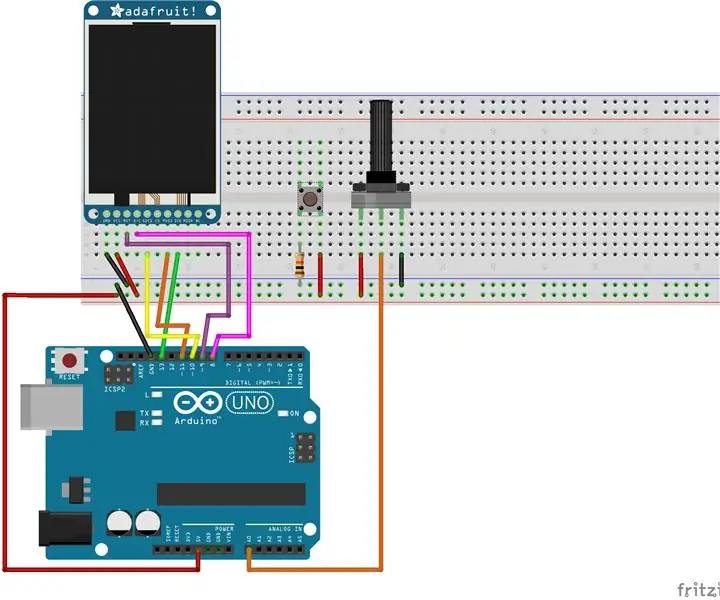
Taula de continguts:
- Autora John Day [email protected].
- Public 2024-01-30 08:15.
- Última modificació 2025-01-23 14:38.
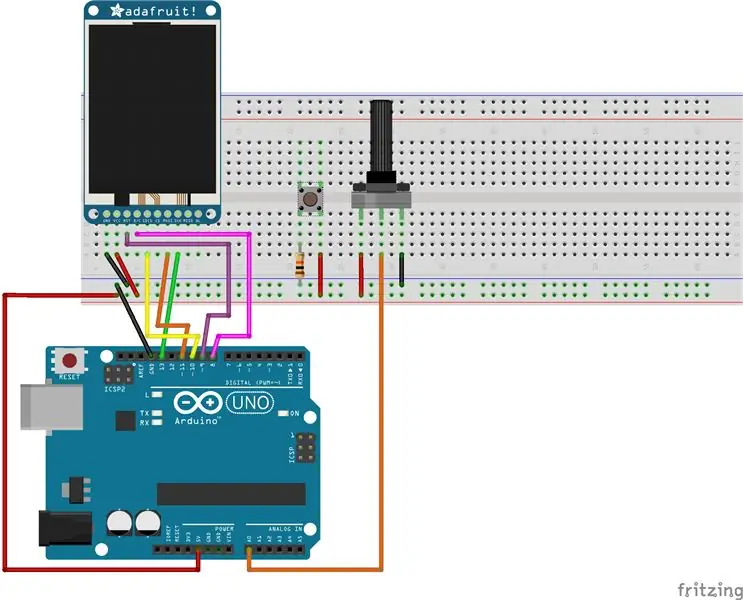
Aquest projecte dibuixarà una línia a través de la pantalla TFT d'1,4 . Mitjançant un potenciòmetre, l'usuari podrà dibuixar una corba a través de la pantalla.
Pas 1: connectar la pantalla LCD TFT
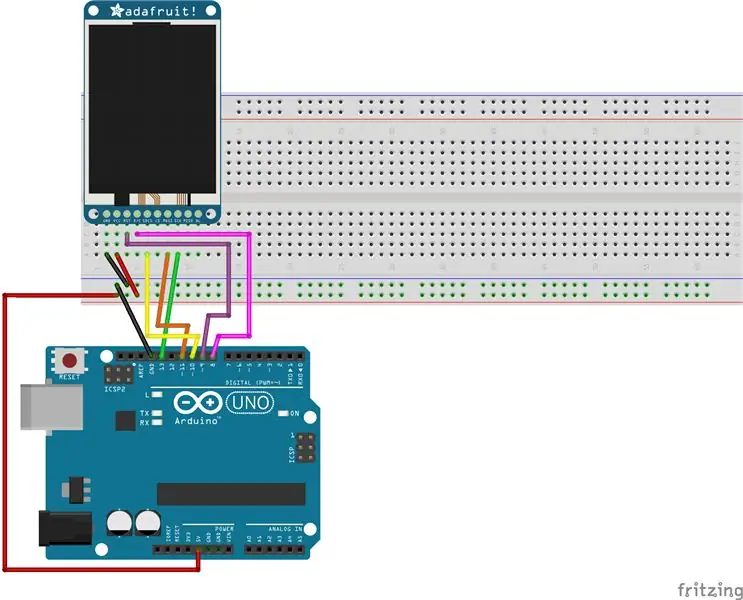
1. Connecteu un extrem d’un cable de pont al carril de terra (-) de la placa i l’altre extrem al pin GND de l’Arduino
2. Connecteu un extrem d’un cable de pont al carril de 5v (+) de la placa i l’altre extrem al pin de 5V de l’Arduino
3. Connecteu una pantalla TFT d'1,4 a la tauleta de suport
4. Connecteu el passador GND a la pantalla a terra (-) de la taula de treball
5. Connecteu el pin SCK a la pantalla TFT al pin 13 de l'Arduino
6. Connecteu el pin MOSI a la pantalla TFT al pin 11 de l'Arduino
7. Connecteu el pin TCS a la pantalla TFT al pin 10 de l'Arduino
8. Connecteu el pin RST a la pantalla TFT al pin 9 de l'Arduino
9. Connecteu el pin D / C a la pantalla TFT al pin 8 de l'Arduino
Pas 2: connecteu un potenciòmetre
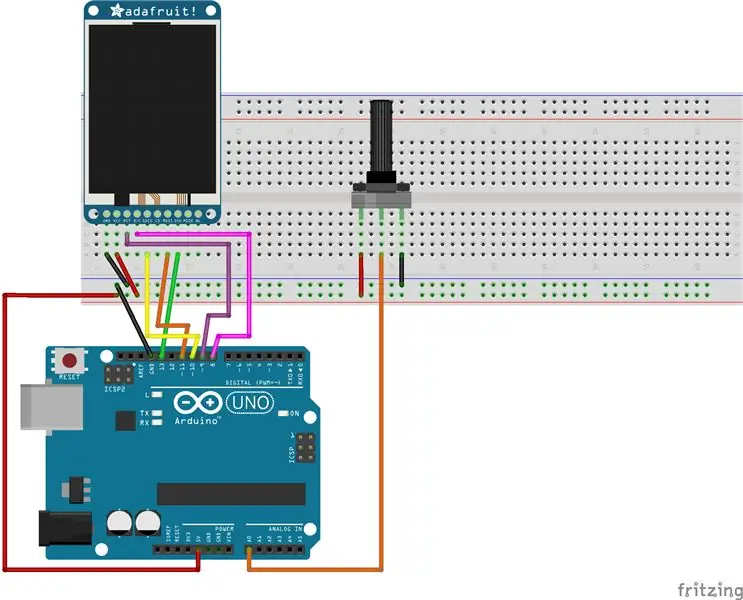
1. Connecteu un potenciòmetre a la pissarra
2. Connecteu el passador dret del potenciòmetre al carril de 5v (+) de la placa
3. Connecteu el passador esquerre del potenciòmetre al carril de terra (-) de la placa
4. Connecteu el pin central del potenciòmetre al pin analògic 0 (A0) de l'Arduino
Pas 3: connecteu un botó
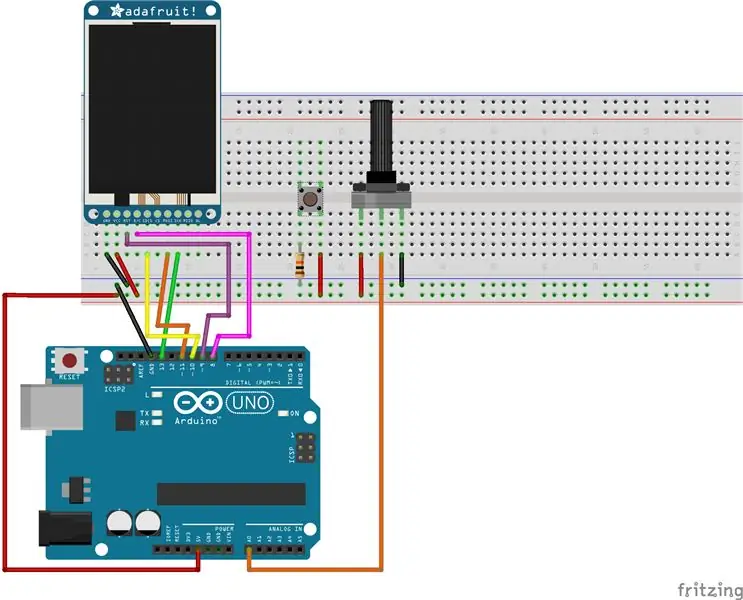
1. Connecteu un botó a la taula de proves
2. Connecteu un extrem d’una resistència de 10 KΩ al pin inferior esquerre del botó i l’altre extrem al carril de terra (-) de la placa
3. Connecteu l'extrem d'un cable de pont al pin inferior dret del botó i l'altre extrem al carril de 5 V (+) de la placa
4. Connecteu un extrem d’un cable de pont al pin superior esquerre del botó i l’altre extrem al pin 2 de l’Arduino
Pas 4: Codi per al dibuix de línies
S'adjunta LineDrawing.ino que conté tot el codi per executar el projecte de dibuix de línia en un Arduino Uno
Recomanat:
Dues maneres de fer una aplicació de dibuix: 10 passos

Dues maneres de fer una aplicació de dibuix: sé que aquesta aplicació de dibuix només té una pantalla de 5x5 píxels, de manera que realment no podeu fer gaire, però encara és divertit
Permet solucionar un Fitbit Charge 2 junts. Línies a la pantalla: 3 passos

Permet solucionar un Fitbit Charge 2 junts. Línies a la pantalla. Així doncs, aproximadament 13 muntures després de comprar el meu primer Fitbit vaig començar a obtenir línies que passaven per la pantalla. Cada dia en apareixia un altre de vegades més que un al dia. Vaig tenir molt bona cura del meu Fitbit que pensava i no sabia per què va començar. un cop
Bot de dibuix de línies BT construït a la paperera: el meu bot: 13 passos (amb imatges)

Bot de dibuix de línies BT construït a la paperera: el meu robot: Hai amics després d'un llarg buit d'uns 6 mesos aquí, tinc un nou projecte. Fins a la finalització de Cute Drawing Buddy V1, SCARA Robot - Arduino i planejo un altre bot de dibuix, l'objectiu principal és cobrir un gran espai per dibuixar. Braços robòtics tan fixos c
Feu vídeos de lapse de temps amb Raspberry Pi (11 línies de codi): 12 passos (amb imatges)

Feu vídeos de lapse de temps amb Raspberry Pi (11 línies de codi): recentment he plantat algunes llavors a la meva olla de taula per primera vegada. Em feia molta il·lusió veure-les créixer, però, com tots sabem, és un procés lent. No vaig poder veure el creixement que em va fer decebre, però de sobte l’aficionat a l’electrònica que tenia dins em va despertar
Screenfix de línies pràctiques de Powerbook de G4: 4 passos
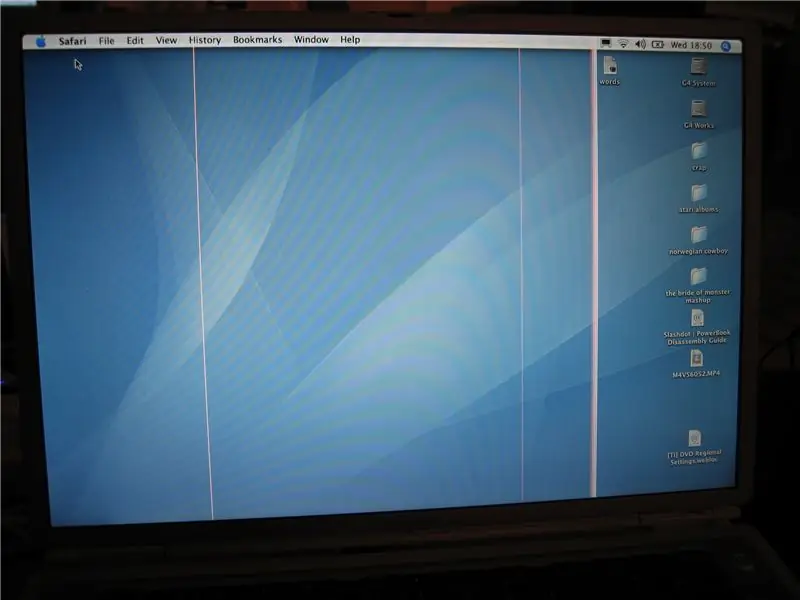
G4 Powerbook Virtical Lines Screenfix: No tinc mans petites per arreglar els petits elements elèctrics dins d’aquestes pantalles LCD, però tinc fusta i cargols
